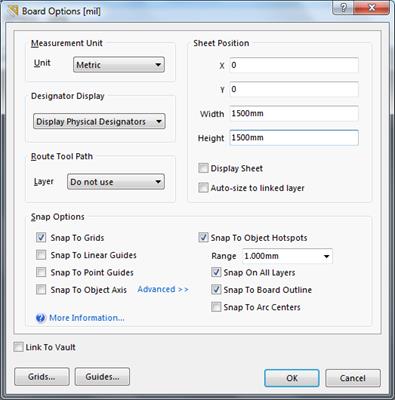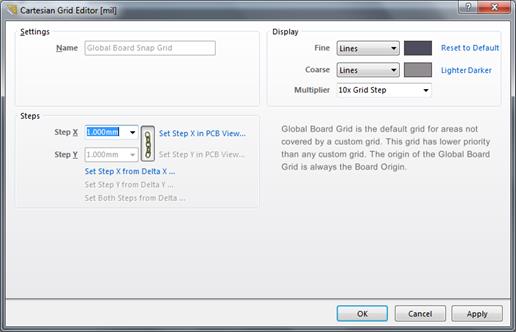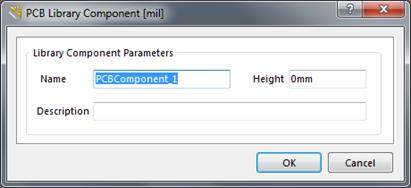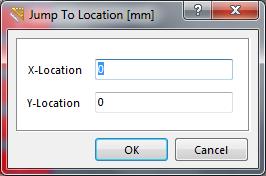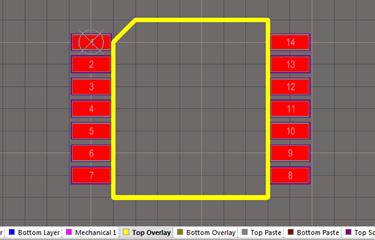Для начала создадим и настроим наш проект. Зайдем в File – New – Library – PCB Library. После создания зайдем в свойства платы. Для этого нам нужно нажать на клавиатуре букву "O(английскую)" появится список действий и выбираем Board Options.
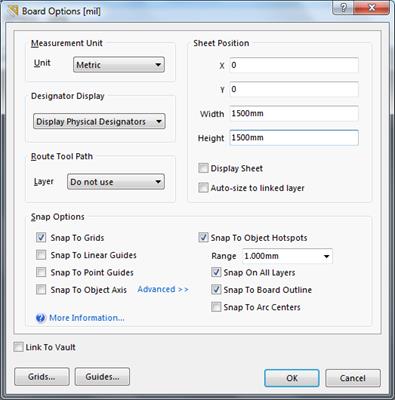
Рис.1
В окне Свойства (Параметры) платы необходимо установить: Measurement unit – Metric, шаг сетки Range – 1 mm, в поле Sheet Position: x=0, y=0, width и height – 1500 mm (рис. 1). Далее выполнить команду Grids. Откроется панель Grid Manager, на которую щелкнуть ПК и в выпавшем меню выбрать Properties (рис. 2). Откроется окно Cartesian Grid Editor, в котором в поле Шаги (Steps) задать шаг по X – 1 mm, а в поле Отображение (Display) выбрать Lines, Коэффициент (Multiplier) – 10x Grid Step (рис. 3).

Рис.2
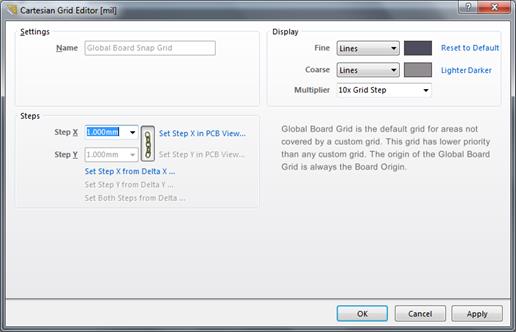
Рис.3
Создание посадочного места микросхемы 133ЛА6 с планарными выводами
Чтобы создать посадочное место нужно в правой нижней части экрана нажать кнопку PCB и выбрать PCB Library, после чего откроется менеджер библиотеки компонентов.
Затем нужно щелкнуть ПКМ в поле Components, после чего в контекстном меню выбрать New Blank Component (рис. 4). В поле Components появится запись создаваемого посадочного места PCBCOMPONENT 0 0. Для того чтобы присвоить ему название необходимо щелкнуть ЛКМ по названию, затем ПКМ, после чего в контекстном меню выбрать Component Properties.

Рис.4
Откроется окно PCB Library Component, в котором указать Name ЭРЭ (рис. 5).
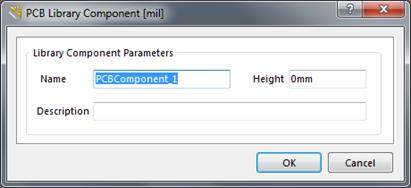
Рис.5
Выбрать в нижней части экрана TopLayer, после чего задать шаг сетки 1.25мм, для этого нужно нажать сочетание клавиш Shift+Ctrl+G. Нажать кнопку Ок (рис. 6).

Рис.6

Рис.7
Выполнить команду Place – Pad и нажать Tab, после чего откроется окно Pad, в котором задать: Designator – 1, Layer – TopLayer, X-Size - 2.1мм, Y-Size – 0.8мм, Shape – Rectangular, задать значение Specify expansion value – 0.05mm и второму Specify expansion value – 0.10mm, в Location установить X-0, Y-0 (рис. 7 ).
Первую КП нужно установить в начало координат для этого необходимо щелкнуть ЛКМ на рабочей области, нажать клавишу J, выбрать New Location, после чего откроется окно JumpToLocation, где нужно установить в X, Y -Location значения 0. Нажать Ок (рис. 8).
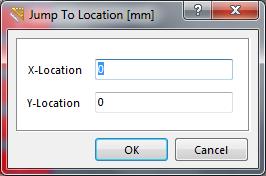
Рис.8
Следующие шесть КП установить на расстоянии друг от друга с шагом 1.25mm, затем отступить по оси ОУ вправо на 11.2mm и установить следующие семь КП, перемещаясь снизу вверх. Размеры соответствуют справочным данным корпуса микросхемы. Каждый раз при смещении КП щелкать ЛК (рис. 9).

Рис.9
Теперь надо нарисовать контур микросхемы. Для этого выбрать слой Top Overlay и выполнить команды Place – Line. Щелкая дважды в углах создаваемого контура и перемещая курсор в следующий, нарисовать контур микросхемы. Завершить процедуру щелчком ЛК и затем ПК. Чтобы рисунок не перемещался по экрану за курсором, надо завершить процедуру щелчком ПК в рабочем поле (рис. 10).
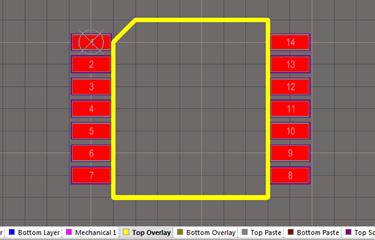
Рис.10
После этого в поле Components окна PCB Library двойным щелчком ЛК по названию компонентов открыть окно PCB Library Component, в котором указать тип 401.14. Нажать Ок (рис. 11).